pr软件中绿植风景校色
第一步:打开pr,导入素材,将素材拖拽进时间轴面板的V1轨道中
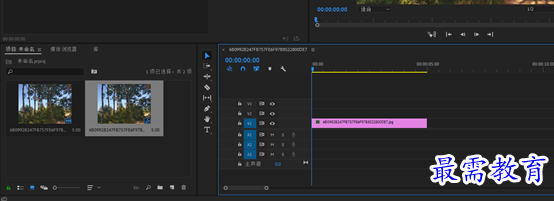
第二步:在效果面板中展开“视频效果”选项栏,选择“过时”效果组中的“快速颜色校正器”,并将其拖曳添加至素材中。
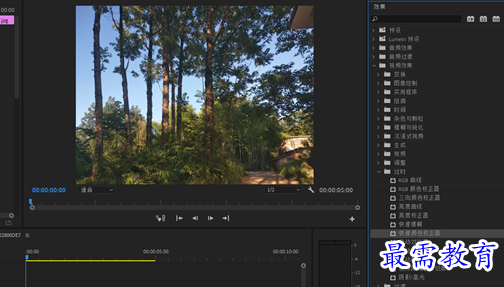
第三步:选择v1视频轨道中的素材,在效果控件面板中展开快速颜色校正器选项栏,设置平衡数量级为26,平衡增益为20,平衡角度为130,饱和度为120。
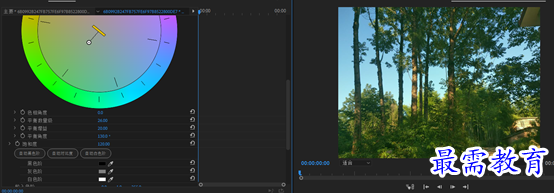
第四步:在效果面板中展开“视频效果”选项栏,选择过时效果组中的“自动颜色”
选项,并将其拖曳添加至素材中。

第五步:选择v1视频轨道中的素材,在效果面板中展开“视频效果”选项栏,选择过时效果组中的“自动颜色”选项栏,设置瞬时平滑为3,减少黑色素为0.1%。
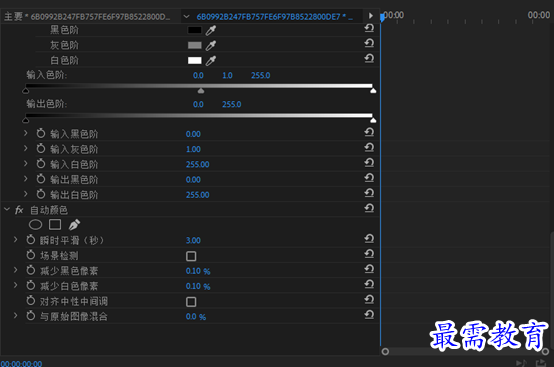
第六步:在效果面板中展开“视频效果”选项栏,选择过时效果组中的“RGB曲线”选项,将其拖曳至素材中。
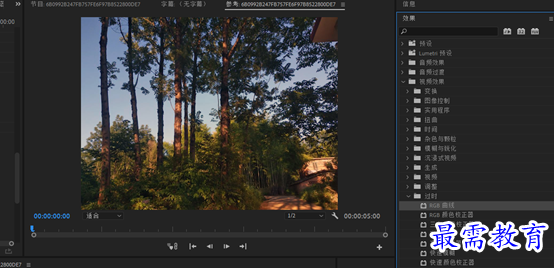
第七步:选择v1视频轨道中的素材,在效果控件面板中展开“RGB曲线”选项栏,在“主要”和“绿色”曲线面板中添加控制点,并进行拖曳调整。
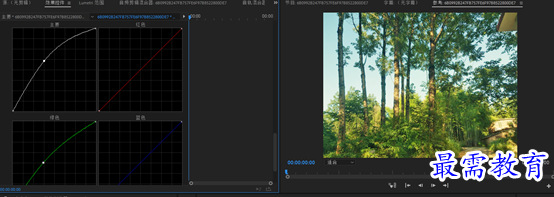
完成上述操作后,可在节目监视器面板预览最终效果。
继续查找其他问题的答案?
-
2021-03-1761次播放
-
2018Premiere Pro CC “运动”参数设置界面(视频讲解)
2021-03-1727次播放
-
2021-03-1712次播放
-
2021-03-1717次播放
-
2018Premiere Pro CC 设置字幕对齐方式(视频讲解)
2021-03-1712次播放
-
2021-03-178次播放
-
2018Premiere Pro CC 创建垂直字幕(视频讲解)
2021-03-175次播放
-
2021-03-1710次播放
-
2018Premiere Pro CC添加“基本3D”特效(视频讲解)
2021-03-1714次播放
-
2021-03-1713次播放
 前端设计工程师——刘旭
前端设计工程师——刘旭
 湘公网安备:43011102000856号
湘公网安备:43011102000856号 

点击加载更多评论>>